

在Excel软件中,可以通过把单元格选中,使用SUBSTITUTE函数替换,把单元格下拉填充,就可以批量去除实现。
在Excel软件中,可以通过把单元格选中,使用SUBSTITUTE函数替换,把单元格下拉填充,就可以批量去除实现。
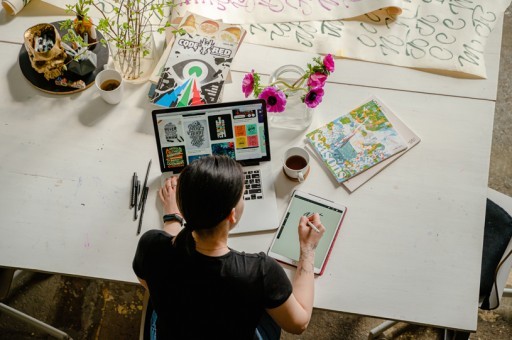
选中单元格
选中需要的单元格。
输入函数
输入函数:=SUBSTITUTE(A1,"\","")。
点击图标
点击【勾】图标。
下拉单元格
用鼠标左键下拉单元格。
操作完成
excel批量去除特殊字符操作完成。
到此这篇关于Excel怎么批量去除特殊字符?Excel批量去除特殊字符方法的文章就介绍到这了,更多相关Excel批量去除特殊字符内容请搜索脚本之家以前的文章或继续浏览下面的相关文章,希望大家以后多多支持脚本之家!





